Wenn ihr eine ZIP-Datei heruntergeladen habt, könnt ihr sie in Linux schnell per Terminal-Befehl entpacken. So geht's.
Linux: unzip per Terminal
Sofern der unzip-Befehl auf eurem System nicht eingerichtet ist, installiert ihn mit:
sudo apt-get install unzip
Danach könnt ihr die ZIP-Datei mit folgendem Befehl entpacken, wenn ihr das Terminal im gleichen Ordner der ZIP öffnet:
unzip Datei.zip -d Zielordner
Weitere Varianten
Wenn ihr die Datei dort entpacken wollt, wo sich auch die ZIP-Datei befindet, dann genügt:
unzip Datei.zip
Wenn ihr die Datei von einem anderen Ort aus in ein anderes Verzeichnis entzippen wollt:
unzip /Quellpfad/Datei.zip -d /Zielpfad
Beispiel
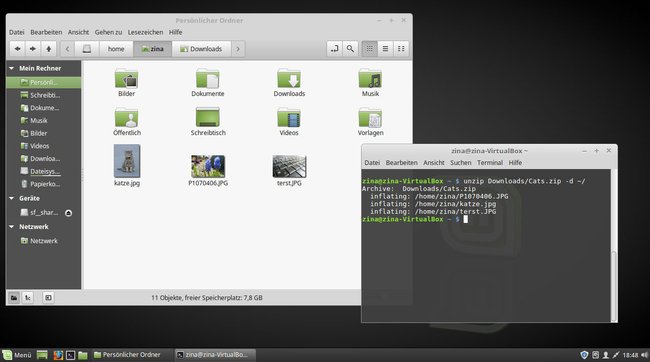
Die Datei Cats.zip entpacken wir aus unserem persönlichen Ordner „Downloads“ direkt in unseren persönlichen Ordner:
unzip Downloads/Cats.zip -d ~/
Erklärung: „~/“ ist die Schreibweise für den persönlichen Ordner des eingeloggten Nutzers.
